Mündəricat
Bu məqalə 4 müxtəlif üsulla bir parol olmadan Excel-də xanaların kilidini necə açmağı təsvir edir. Excel funksiyaya hüceyrələrin təsadüfən və ya qəsdən redaktə edilməsindən, silinməsindən və hətta kopyalanmasından qorumaq üçün parollarla kilidləməyə imkan verir. Amma təəssüf ki, parolu unutmaq hər kəsin başına gələ bilər. Gəlin unudulmuş parol olmadan hüceyrələrin kilidini açmaq üçün sizə uyğun olanı seçmək üsullarına nəzər salaq.
Təcrübə İş Kitabını endirin
Məşq edərkən bu məşq kitabını endirin. bu məqaləni oxuyursunuz.
Şifrəsiz Hüceyrələri Açın.xlsm
Excel-də Parolsuz Hüceyrələrin Kilidini Açmaq üçün 4 Metod
Deyək ki, parol olmayan parolla qorunan iş vərəqimiz var. Metodları nümayiş etdirmək üçün biz üç ayın yanvar, fevral və mart aylarının satış datasını təqdim edən verilənlər dəsti istifadə edəcəyik. Yanvar adlı iş vərəqinin xanaları parol ilə qorunur.
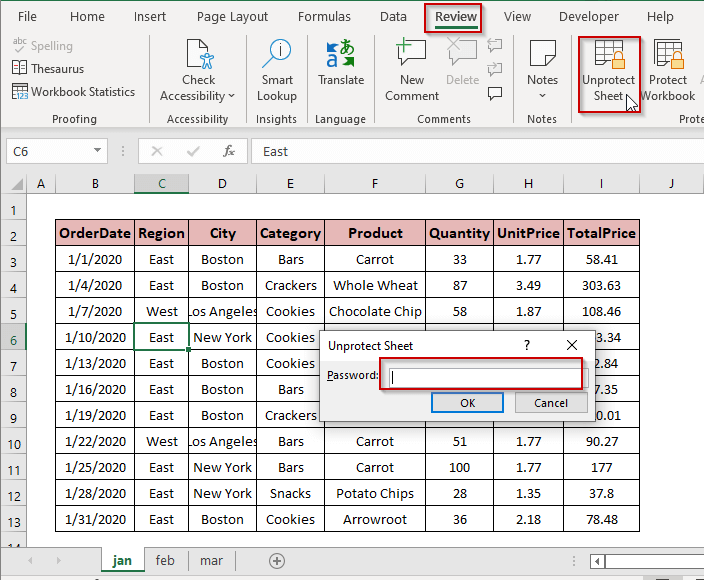
Aşağıdakıları sınayın qorunan vərəqdən parol olmadan xanaların kilidini açmaq üçün üsullar.
1. Hüceyrələrin Kilidini Açmaq üçün Parolu Silin Excel-də
Asan addımlarla biz parolu silə edə bilərik. Excel iş vərəqini redaktədən qoruyur. Burada Excel faylı var parol – qorunan xanalar . “ Fayl adı uzantısı” seçiminin Windows Fayl Menecerində Görünüş nişanı -dən işarələndiyinə əmin olun.
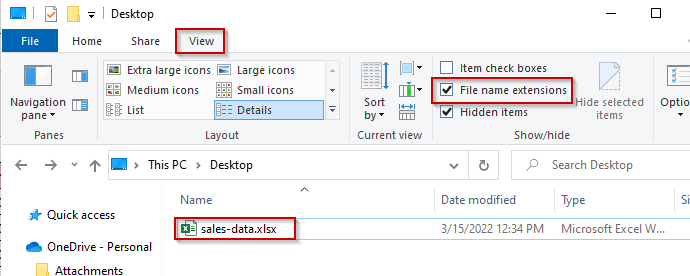
İndi isə gəlin a parol olmadan xanaların kilidini açmaq üçün addımları aşağıdakılara əməl edək.
Addım 1:
- sağ klikləyin fayl və seçin kontekst menyusundan Adını dəyişdirin seçimi.
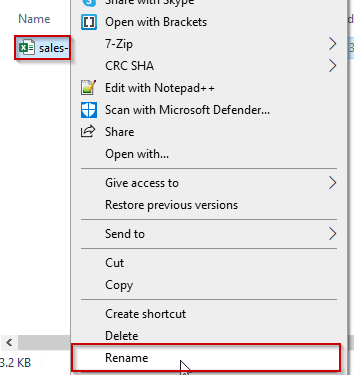
- -ni çıxarın. xlsx uzantısı .

- İndi əlavə edin . zip genişləndirmə və Enter düyməsini basın.

Addım 2:
- Excel faylı sıxılmış sıkıştırılmış qovluğa çevrildi.

- Bundan sonra iki dəfə klikləyin ziplənmiş qovluğu açın onu və sonra xl qovluğunu açın .
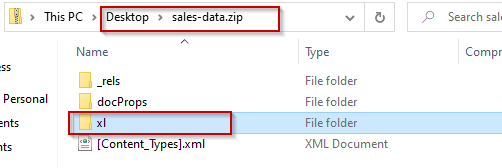
- xl qovluğundan , indi iş vərəqləri qovluğunu açın, iş vərəqləri .
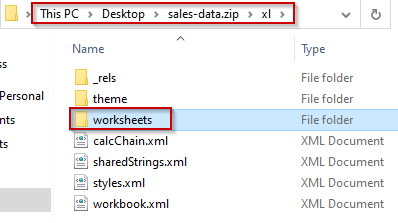
- ilk vərəq t ( vərəq1 . xml ) parol – qorunan iş vərəqi olduğundan, siçanın sağ klikləməsini istifadə edərək onu kopyalayın və ya klaviaturada Ctrl + C basın.
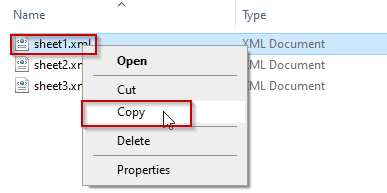 Addım 3:
Addım 3:
- İndi Ctrl + V istifadə edərək xarici yerdə yapışdırın sıxılmış qovluq . Biz onu Masaüstü qovluğuna yapışdırdıq.
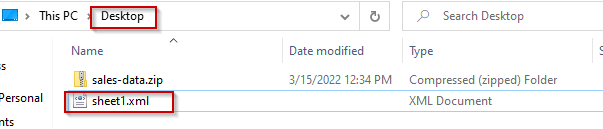
- Açıq sheet1 . xml faylı notepad və ya hər hansı digər kod redaktoru ilə.
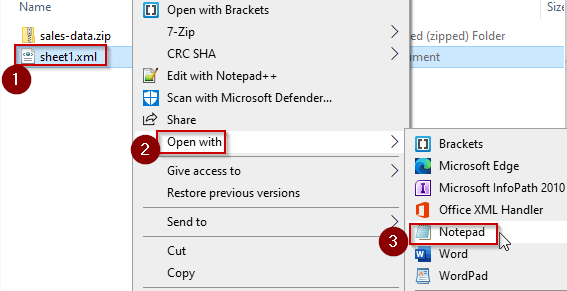
- Ctrl + F düymələrinə basaraq Tap axtarış qutusunu açın.
- daxiletmə qutusuna qoruma yazın və basın. sözü tapmaq üçün daxil edin.
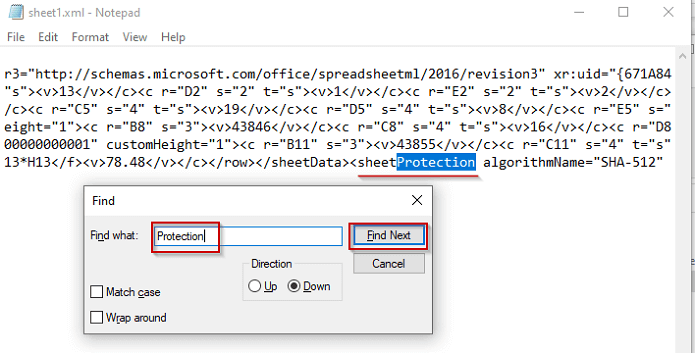
-
“ teq .
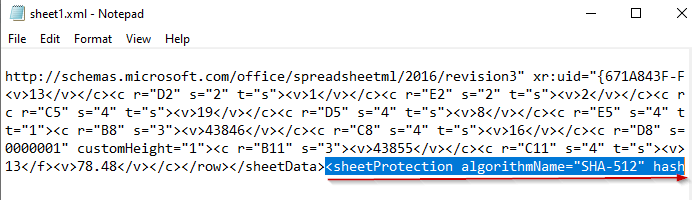
- İndi dartın siçan sağda teqinin sonuna çatana qədər, yəni ., “/>”.
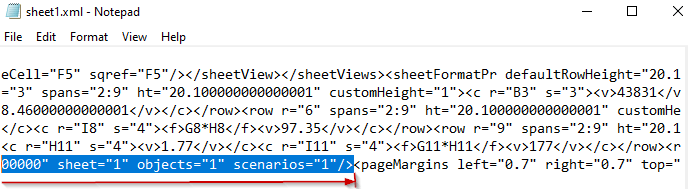
- Sil seçilmiş kod xətti və Ctrl + S istifadə edərək onu yadda saxlayın.
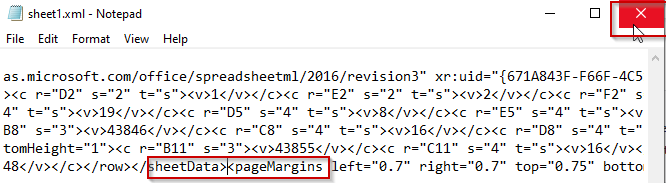
Addım 4:
- Nəhayət, kopyala və yapışdırın bu dəyişdirilmiş faylı Kopyala və Dəyişdirmə seçimi ilə orijinal təyinat yerinə .
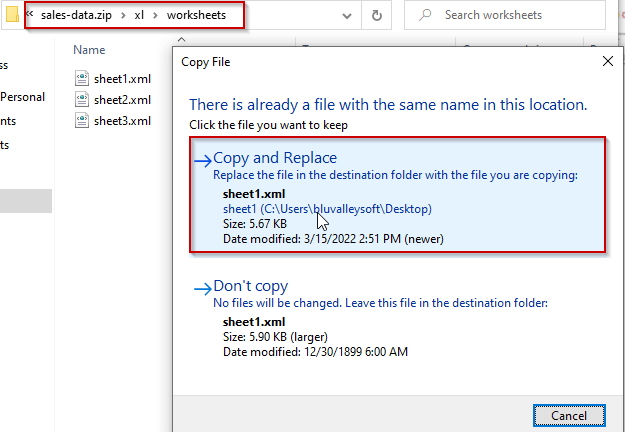
- Bundan sonra adını dəyişdirin satış – data . zip qovluq .

- . -i çıxarın zip uzantısı və əlavə edin . xlsx uzantısı onu Excel etmək üçün fayl yenidən. Biz vərəq 1.xml faylını sildik, çünki bu artıq lazım deyil.

- Nəhayət, faylını açın və şifrəsiz kilidi açılmış xanaları redaktə etmək üçün üzərinə klikləyin.
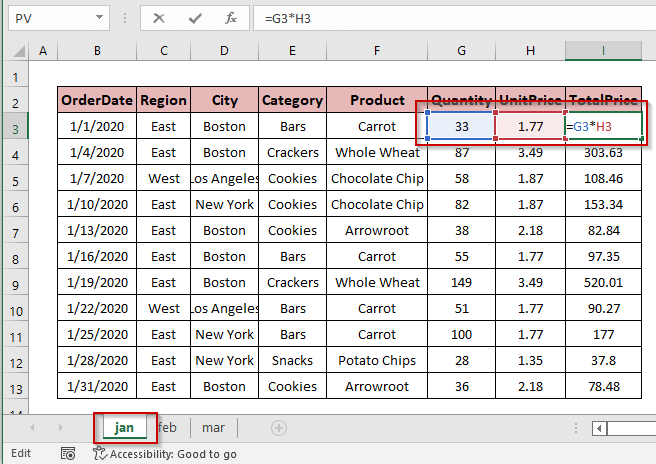
Ətraflı oxuyun: Excel-də bəzi xanaları necə kilidləmək olar (4 üsul)
2. Hüceyrələri Parol olmadan açmaq üçün Google Cədvəldən istifadə edinExcel
Excel-də parolla qorunan hüceyrələrin kilidini açmaq üçün , biz Google Cədvəl -in köməyindən istifadə edə bilərik. Bunu yerinə yetirmək üçün addımları edin.
Addım 1:
- yeni açın Google Cədvəli brauzerinizdə .
- Fayl menyusundan İdxal seçimində klikləyin.
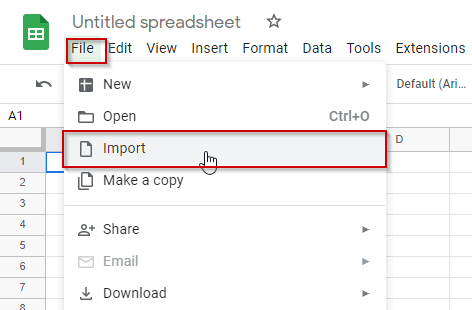
- Yüklə seçimini seçin və sonra üzərinə klikləyin “Cihazınızdan fayl seçin”.
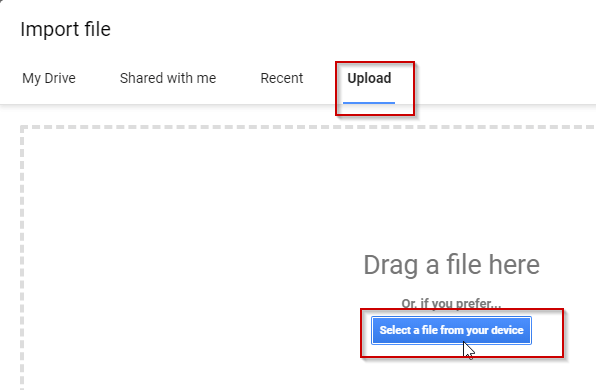
Addım 2:
- kompüter yaddaşından kilidini açmaq üçün fayl seçin və Açıq düyməsini klikləyin.
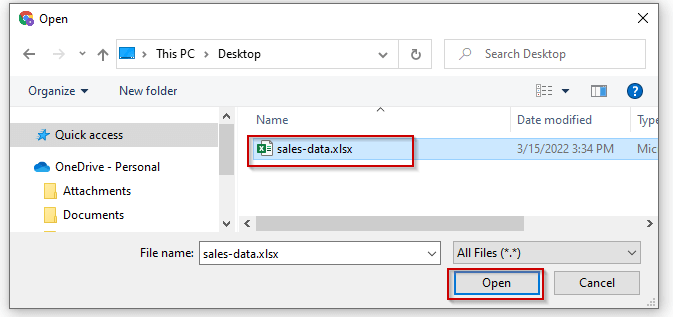
- Bundan sonra Fayl idxal pəncərəsində “Məlumatları idxal et” düyməsini klikləyin .
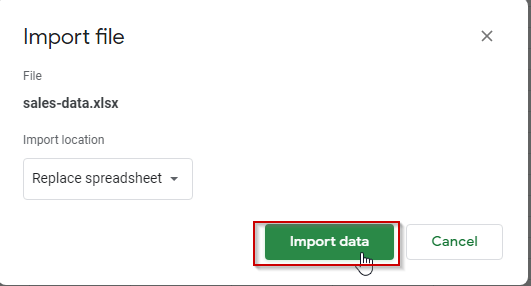
- sales-data.xlsx faylı indi Google Cədvəllərə import edilib .
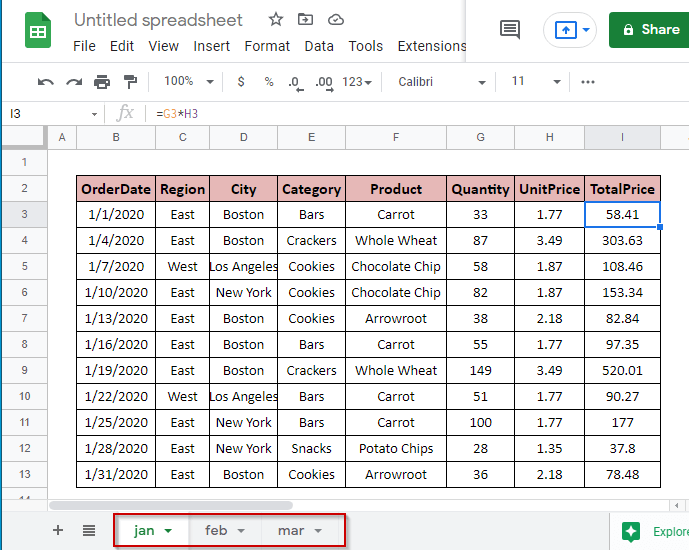
- İndi Fayl menyusuna keçin və seçin Microsoft Excel (.xlsx) seçimi Endirmə seçimlərindən.
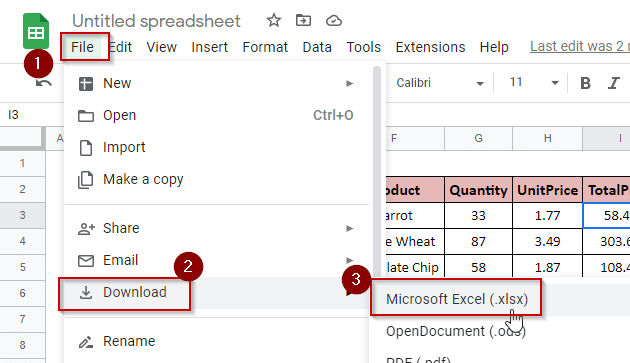
- Saxla faylınızı arzuladığınız yerdə və müvafiq olaraq adlandırın.

- son çıxış , Excel faylını açın və kilidi açılmış xanaları redaktə edin.
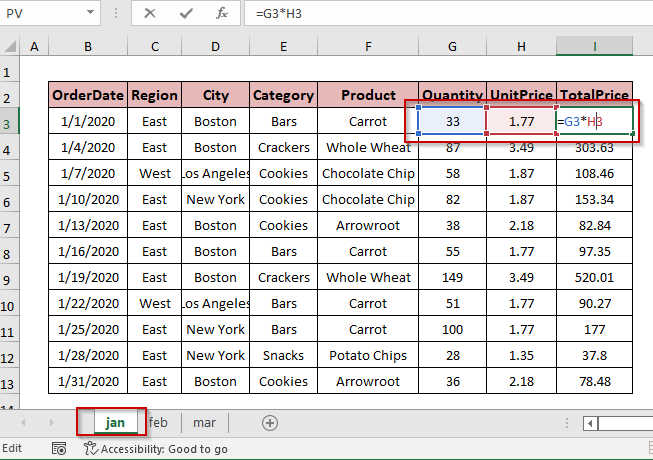
Ətraflı oxuyun: Sürüşdürərkən Excel-də Hüceyrələri Necə Bağlamaq (2 Asan Yol)
Oxşar Oxumalar
- Excel-də bütün xanaları aşağı köçürmək (5)Metodlar)
- Excel-də bir xananı klikləmək və digərini vurğulamaq (2 üsul)
- [Düzeltme]: Ox düymələri xanaları hərəkət etdirmir Excel (2 Metod)
- Excel-də Müəyyən Dəyərli Hüceyrələri Necə Seçmək olar (5 Metod)
- Bir Kliklə Çoxlu Excel Hüceyrələri Seçilir (4 Səbəb+Həll Yolları)
3. Excel-də Parolsuz Hüceyrələrin Kilidini Açmaq üçün VBA Kodunu işə salın
Excel 2010 və ya aşağı versiya üçün biz edə bilərik a parol qırıcı VBA kodu > qorunan elektron cədvəlin hüceyrələrini açmaq üçün çalıştırın. addımları açmaq üçün vizual əsas redaktoru edin və ora lazımi kodu yazın.
- Tərtibatçıya keçin Excel Ribbon -dən tab.
- Visual Basic seçiminə klikləyin.
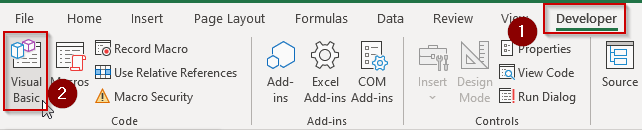
- Visual Basic For Applications pəncərəsində Daxil et açılan menyunu klikləyin və Yeni Modulu seçin.
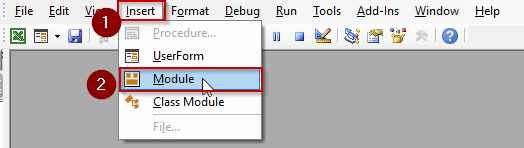
- İndi kopyalayın və yapışdırın aşağıdakı kodu .
1823
İndi kodu çalışdırmaq üçün F5 düyməsini basın. Kod parol yaradacaq, yəni orijinal ilə eyni deyil. Lakin parol qoyaraq müdafiədən çıxarmaq iş vərəqini bu, kilidi açacaq xanaları redaktə etmək .
Ətraflı oxuyun: Excel-də Hüceyrələr Qrupunu Necə Kilidləmək (7 Müxtəlif Metod)
4. Kilidi açınMəzmunu Excel-də Yeni İş Vərəqinə Kopyalamaqla Hüceyrələr
Biz vərəq parol ilə qoruduğumuz zaman Excel bizə verir seçmə üçün seçimlərdən sayı . Biz icazə verə bilərik istifadəçilər bu hər hansı birini əməliyyatları -in bağlı xanalarında yerinə yetirsinlər. qorunan vərəq . defolt olaraq, “ Bağlı xanaları seçin ” seçimi yoxlanmış olaraq qalır vərəqi <1 ilə qoruyur>parol .
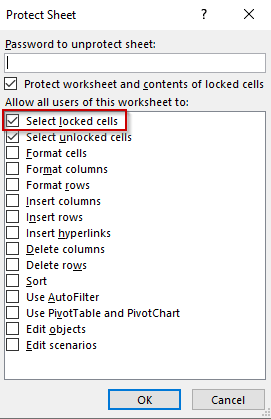
Əgər seçim aktiv qalsa , biz kilidlənmiş xanaları <2 seçə bilərik>və onları yeni vərəqə köçürün. Aşağıdakı addımları edin.
- kilidlənmiş xanaları seçin.
- Sağ klikləyin siçanı və Kopyala seçimini seçin və ya Ctrl + C düymələrini basın.
- Eyni iş kitabında yeni iş vərəqi yaratmaq üçün plus (+) düyməsinə klikləyin .

- Yapışdırın kopyalanan xanaları yeni iş vərəqində düyməsini basaraq Ctrl + V.
yeni iş vərəqində “ Cədvəl1 ”, biz edə bilərik redaktə edin kilidi açılmış xanaları parol olmadan.
Ətraflı oxuyun: Excel-də birdən çox xananı necə kilidləmək olar (6 Uyğun Metod)
Qeydlər
- 4-cü üsulda biz həmçinin yeni yarada bilərik iş kitabı Ctrl + N düymələrinə basaraq və yapışdıraraq kopyalanan hüceyrələri kilidini açmaq üçün onları parolsuz .
- VBA kodu metod 3 davam edə bilər bir neçə dəqiqə kompüterinizin emal sürətindən asılı olaraq Visual Basic Redaktoru -da işləmək üçün .
Nəticə
İndi biz 4 fərqli nümunə ilə Excel-də parol olmadan hüceyrələrin kilidini necə açacağımızı bilirik. Ümid edirik ki, bu üsullardan daha inamla istifadə etməyinizə kömək edəcək. Hər hansı bir sualınız və ya təklifiniz varsa, onları aşağıdakı şərh qutusuna yazmağı unutmayın.

